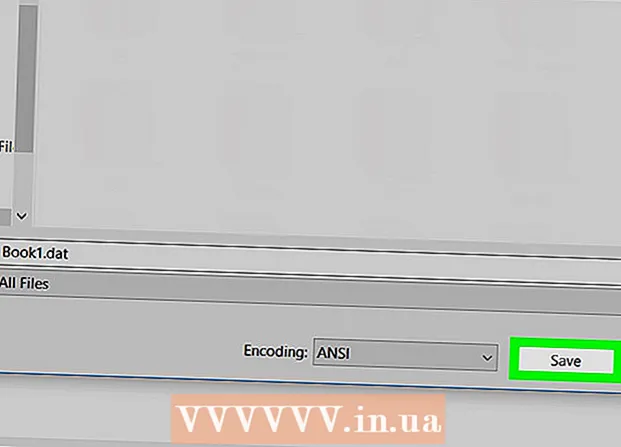Autor:
Louise Ward
Fecha De Creación:
5 Febrero 2021
Fecha De Actualización:
1 Mes De Julio 2024

Contenido
El wikiHow de hoy te enseña cómo restringir los canales de Discord a miembros específicos cuando usas tu computadora.
Pasos
Abre Discord. Haz clic en la aplicación Discord en el menú de Windows (PC) o en la carpeta Aplicaciones (Mac), luego inicia sesión si aún no lo has hecho.
- También puede acceder a Discord usando su navegador. Vaya a https://www.discordapp.com, haga clic en Iniciar sesión (Iniciar sesión) en la esquina superior derecha de la pantalla y luego ingrese la información de su cuenta para iniciar sesión.
- Debe ser administrador del servidor o tener los permisos adecuados para hacer que los canales sean privados.

Haga clic en el servidor. El icono del servidor aparece en el lado izquierdo de la pantalla. Se abre una lista de canales en el servidor.
Coloca el cursor sobre el canal que quieras convertir en privado. Aparecerán dos pequeños iconos.

Haz clic en el ícono de ajustes a la derecha del nombre del canal.
Hacer clic Permisos (Permiso).

Hacer clic @todo el mundo elegir. Si esta opción ya está seleccionada, puede omitir este paso.
Haga clic en la X roja junto a todas las opciones en el panel derecho.
Hacer clic Guardar cambios (Guardar cambios). Este botón azul está en la esquina inferior derecha de Discord. Entonces, eliminó todos los permisos de canal, ahora debemos volver a agregar manualmente los usuarios.
Haga clic en el signo "+" junto al título "Roles / Miembros". Se abrirá una lista de miembros en el servidor.
Haga clic en un miembro para agregarlo al canal.
Establezca permisos para el miembro seleccionado. Haga clic en la marca de verificación verde junto a cada opción de permiso. Se requieren los siguientes permisos para que un usuario pueda chatear con otro usuario:
- Leer mensajes - Leer el mensaje
- Enviar mensajes- (Enviar mensaje
- Adjuntar archivos - Adjuntar archivo (opcional)
- Agregar reacciones - Agregar reacción (opcional)
Hacer clic Guardar cambios. Entonces ha agregado al miembro con permiso normal nuevamente al canal privado. Debe repetir este proceso con cada uno de los miembros que desee agregar. A excepción de las personas que agregue, nadie puede usar este canal. anuncio